Как и любой другой элемент Calc, листы можно вставлять, удалять и переименовывать.
Вставка новых листов
Существует много способов вставки нового листа. Первым шагом во всех способах является выделение листов, после которых будет вставлен новый лист. После этого можно использовать следующие действия.
- Открыть меню Вставка и выбрать Лист, или
- Щелкнуть правой кнопкой мышки по вкладке и выбрать Добавить листы, или
- Щелкнуть по пустому месту в конце строки вкладок листов.

Каждый способ приводит к открытию диалогового окна Вставить лист. В нем можно определить, будет ли новый лист располагаться до или после выделенного листа, а также сколько листов нужно вставить.

Удаление листов
Листы можно удалять по отдельности или группой.
Отдельный лист
Щелкните правой кнопкой по вкладке удаляемого листа и выберите из контекстного меню Удалить.
Несколько листов
Чтобы удалить несколько листов, выделите их, как описано выше, щелкните правой кнопкой мышки по какой-нибудь вкладке и выберите из контекстного меню Удалить.
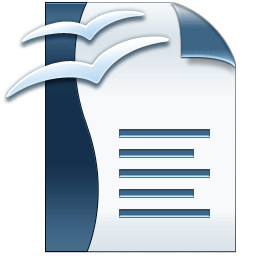
OpenOffice Writer — достаточно удобный бесплатный текстовый редактор, который с каждым днем набирает все большую популярность среди пользователей. Как и многие текстовые редакторы, он также имеет свои особенности. Давайте попробуем разобраться, как в нем можно удалить лишние страницы.
Удаление пустой страницы в OpenOffice Writer
- Откройте документ, в котором необходимо удалить страницу или страницы
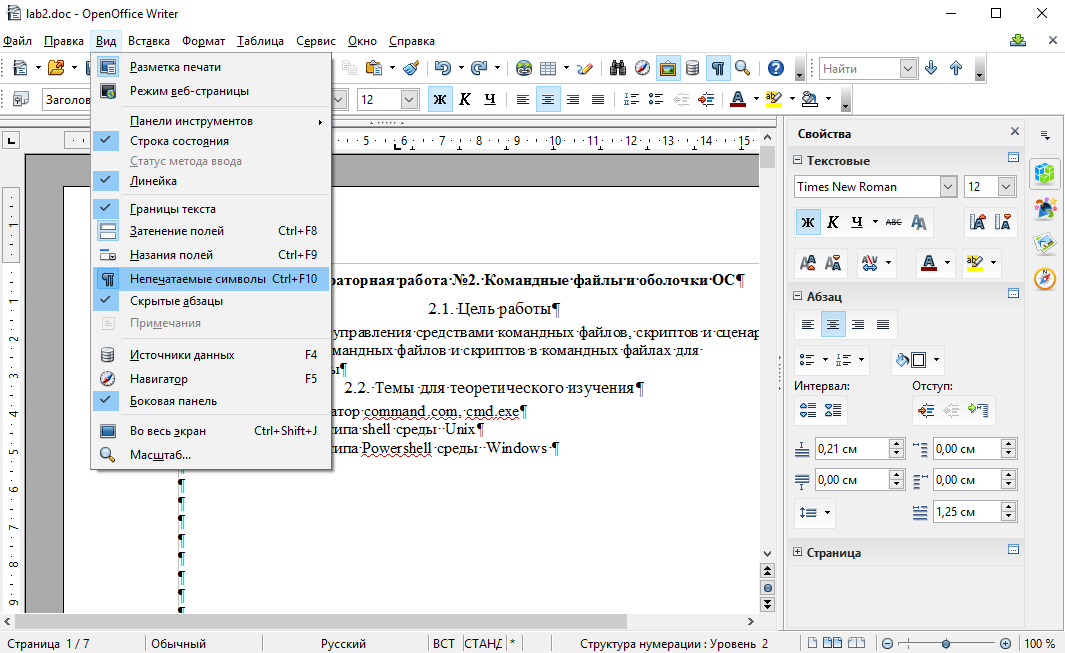
- В главном меню программы на вкладке Вид выберите пункт Непечатаемые символы. Это позволит увидеть специальные символы, которые не отображаются в обычном режиме. Примером такого символа может быть «Знак абзаца»
- Удалите все лишние символы на пустой странице. Это можно сделать, используя либо клавишу Backspace либо клавишу Delete. После выполнения этих действий пустая страница удалиться автоматически
Читайте также: Ошибка hp recovery manager 0xefffff08
Удаление страницы с текстом в OpenOffice Writer
- Удалите ненужный текст с помощью клавиши Backspace или Delete
- Повторите действия, описанные в предыдущем случае
Стоит заметить, что бывают случаи, когда в тексте нет лишних непечатаемых символов, но страница не удаляется. В такой ситуации необходимо в главном меню программы на вкладке Вид выбрать пункт Режим веб-страницы. В начале пустой страницы нажмите клавишу Delete и снова переключитесь в режим Разметка печати
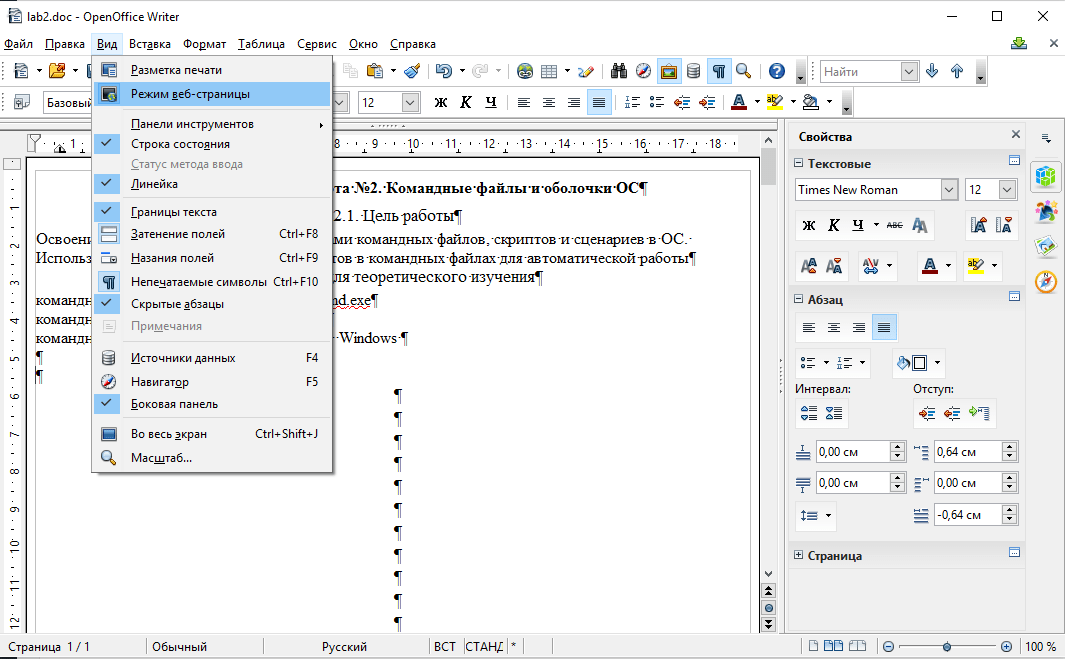
В результате таких действий в OpenOffice Writer можно с легкостью удалить все лишние страницы и придать документу необходимую структуру.
Отблагодарите автора, поделитесь статьей в социальных сетях.
Иногда, кто знает почему, в документе появляются пустые промежутки, абзацы без текста и просто незаполненные места, что приводит к образованию в конце файла пустой страницы. Не волнуйтесь, вы сможете решить и эту проблему. Вам требуется всего лишь удалить пустую страницу. Зачем все это выполнять, вы поймете, когда выведете документ на печать. Последней в выходной лоток принтера «выйдет» пустая страница. Как расточительно с вашей стороны!
Для удаления пустой страницы в конце документа выполните следующие действия.
Эта комбинация клавиш перемещает вас в конец документа.
- Нажмите клавишу .
- Повторяйте п. 2 до тех пор, пока пустая страница не будет удалена из документа.
Нажимая , вы удаляете пустые абзацы и интервалы, образующие последнюю страницу документа. Рано или поздно вы достигнете реального конца документа, содержащему последний значащий символ (последний символ полезных данных документа).
- Чтобы ознакомиться с удаляемыми элементами, нажмите и только после этого приступайте к активному использованию клавиши . Первая комбинация клавиш отображает в окне документа все непечатные символы (специальные символы, не используемые для представления полезных данных документа). При повторном нажатии все непечатные символы будут скрыты (клавиша нажимается на основной клавиатуре, а не на вспомогательной цифровой).
- Если долго нажимать , то можно удалить полезные данные документа. Если вы чрезмерно увлеклись, то используйте комбинацию клавиш для восстановления документа.
- В некоторых случаях этот метод не срабатывает. Особенно при вставке в документ изображений, текстовых надписей, кадров и других нетекстовых объектов. Тогда вам придется удалить все пустые нетекстовые объекты документа вручную.
Читайте также: Чем удалить термоклей с автомобиля








